Žinoti, kaip patikrinti, ar kompiuteryje nėra neseniai sukurtų ar pakeistų failų, yra svarbu, nes gali būti, kad kažkas akimirką naudojosi jūsų kompiuteriu, ir jums reikia patikrinti, ar nėra jūsų trečiųjų šalių programinės įrangos, įdiegtos be jūsų leidimo. Arba turbūt bandote rasti dokumentą, kurį perskaitėte prieš mėnesį, bet nepamenate failo pavadinimo ar vietos, kurioje išsaugojote failą.
Ne tik tai, kad slapta reklaminė programinė įranga taip pat gali patekti į jūsų kompiuterį, kai netyčia spustelėjote neteisingą mygtuką atsisiuntimo aplanke ir net to nesuvoksite, kol nerasite naujų nuorodų piktogramų darbalaukyje arba gausite atsitiktinį naršyklės iššokantįjį langą. Šiuos failus galite lengvai rasti tiesiog ištyrę failus, kurie buvo neseniai sukurti ar modifikuoti. Šiame straipsnyje pasidalinsime su jumis keliais būdais, kaip patikrinti, ar kompiuteryje nėra neseniai sukurtų ar pakeistų failų. 1. Programos ir funkcijos
Lengviausias būdas patikrinti, ar kompiuteryje neseniai įdiegta programinė įranga, yra programos ir funkcijos, esančios valdymo skyde. Galite lengvai peržiūrėti naujausią įdiegtą programinę įrangą spustelėdami stulpelį „Installed On“, kad rūšiuotumėte sąrašą pagal datą.

Jei valdymo skydelyje nerandate programų ir funkcijų, paspauskite WIN + R ir įveskite appwiz.cpl, tada paspauskite klavišą Enter. Akivaizdu, kad šis metodas toli gražu nėra baigtas, nes jame nerodomos nešiojamos programos, kurių nereikia diegti sąraše. Šis metodas yra labiau naudingas teisėtai programinei įrangai, kurią reikia įdiegti.
2. „ Windows“ paieška
„Windows“ paieška gali ieškoti jūsų kietajame diske ar tinklo diske ir rodyti failus pagal sukurtą ar pakeistą datą. „Windows Explorer“ viršuje, dešinėje, kur rasite paieškos juostą, įveskite datacreated: arba datemodified: ir pasirodys kalendorius, kuriame galėsite pasirinkti datą arba dienų seką.
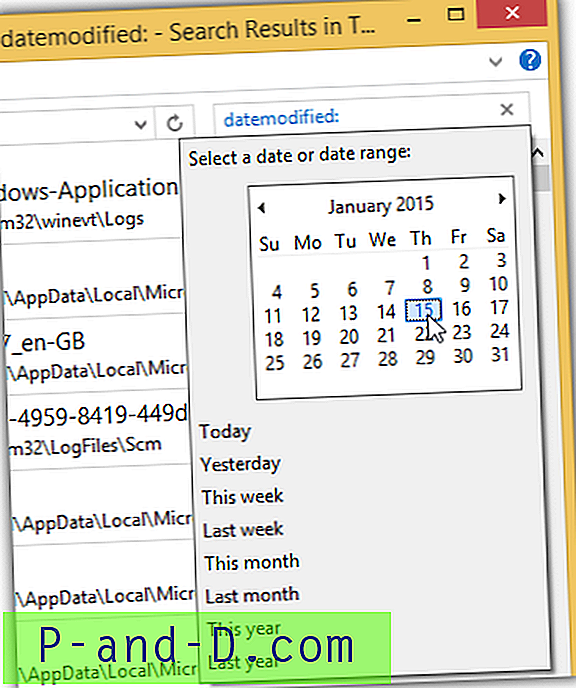
Nors įmontuota „Windows“ paieška nėra geriausias paieškos įrankis, ji yra naudinga, jei jums reikia greitai patikrinti, ar kompiuteryje nėra neseniai sukurtų ar pakeistų failų, nepasitikint trečiųjų šalių paieškos programine įranga.
3. Viskas
Viskas yra turbūt efektyviausia jūsų kompiuterio paieškos sistema. Vykdydami viską, tuoj pat nuskaitysite standųjį diską ir pateiksite visus failus ir aplankus, kurie yra jūsų kompiuteryje. Kietasis diskas, kuriame yra šimtai tūkstančių failų, nuskaityti yra labai greitas ir užtrunka vos kelias sekundes. Galite lengvai rūšiuoti sąrašą pagal modifikavimo datą, sukūrimo datą ir net prisijungimo datą, tačiau atkreipkite dėmesį, kad rūšiuoti sąrašą pirmą kartą prireiks šiek tiek laiko.
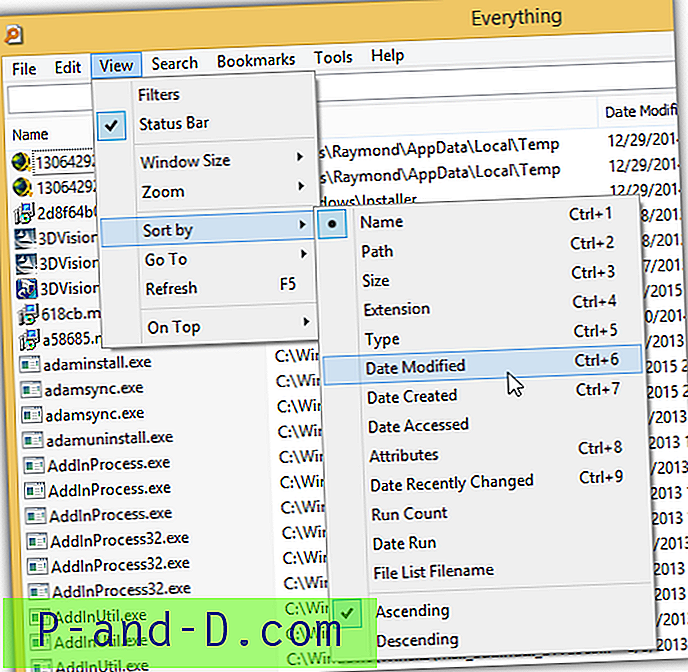
Kadangi viskas indeksuoja kiekvieną kompiuteryje rastą failą ir aplanką, jame yra keletas labai naudingų filtrų, kuriuose pagal numatytuosius nustatymus buvo sukurti keli iš anksto paruošti filtrai, skirti failų iš skirtingų kategorijų sąrašams, tokiems kaip garso, suglaudinti, dokumentai, vykdomieji failai, aplankai, paveikslėliai. ir vaizdo įrašas. Taigi, jei tikrinatės, ar nėra kenkėjiškų programų, pasirinkę vykdomąjį filtrą labai padėsite genėti sąrašą.
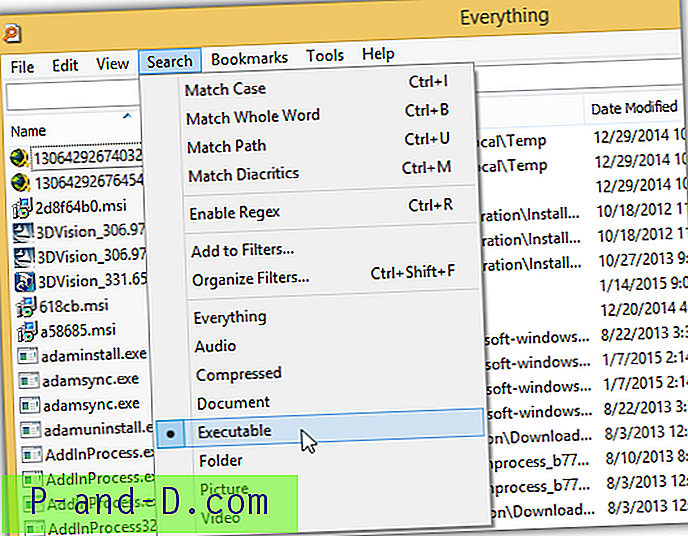
Atsisiųskite viską
4. „ SearchMyFiles“
„NirSoft“ turi puikų nemokamą paieškos įrankį, vadinamą „SearchMyFiles“, kuriame galite rasti labai lanksčias ir galingas paieškos parinktis, tokias kaip failų / aplankų išskyrimas, failų / pakatalogių pakaitos simbolis, failo dydis, atributai, failas sukurtas, modifikuotas ir pasiektas laikas. Skirtingai nuo Viso, kuriame išvardijami visi failai / aplankai ir tada jums reikia naudoti filtrus, „SearchMyFiles“ pateikia tik tuos failus, kuriuos norėtumėte pamatyti pagal paieškos parinktis.
Jei norite kompiuteryje ieškoti neseniai sukurtų ar modifikuotų failų, daugiau atkreipkite dėmesį į failų laiko juostą paieškos parinktyse. Galite pasirinkti laiko intervalą: paskutines XX sekundes / minutes / valandas / dienas, šiandien ir po paskutinio įkrovimo.
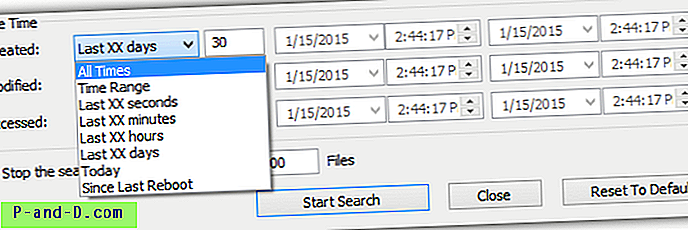
Atsisiųskite „SearchMyFiles“
5. „ Random“ sistemos informacijos įrankis
„Random“ sistemos informacijos įrankis yra mažas ir nešiojamas įrankis, kuris labai priklauso nuo „HijackThis“, kad būtų sugeneruota pagrindinė sistemos analizės ataskaita, ir jis užpildo spragas, pridėdamas failų ir aplankų, kurie buvo sukurti ar modifikuoti prieš 1–3 mėnesius, sąrašą prie žurnalo failo.
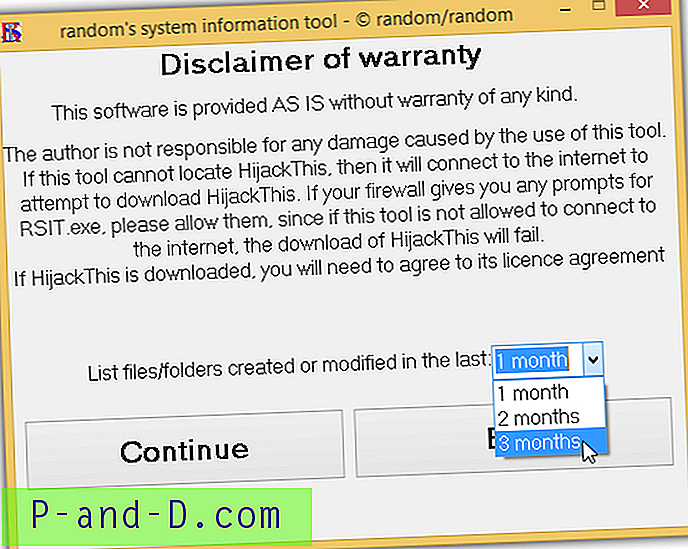
Atminkite, kad „Random“ sistemos informacijos įrankis fone automatiškai atsiųs „HijackThis“ kopiją, nes „HijackThis“ vykdoma kaip atskira programa. Jei turite užkardą, informuojančią, kad RSIT užmezga išeinantį ryšį, turėsite tai leisti.
Atsisiųskite „Random“ sistemos informacijos įrankį





